これまでLINE公式アカウントでは、自動で返信がされる「Bot」と手動で返信をする「チャット」を同時に使うことができませんでした。
それが、2022年11月30日より併用が可能になりましたーー!!!
この記事では、この変更によりLINE公式アカウントでどんなことができるようになったのか、これまで使い方がどう変わるのか、を解説したいと思います!
 とも
とも切り替えの部分がちょっと変わったので、ここだけは覚えて帰ってくださいね~~!!
おすすめの使い方も紹介しているので、まだ使ったことがないよ~って方もぜひ参考にしてみてください~!!!
▼情報元はこちら


今回の変更で、こんなことができるようになりました
これまでは、自動返信(Bot)と手動返信(チャット)の2つの機能の併用ができなかったため、両方を切り替えて使っていました。
しかしこのやり方だと、
手動モードに切り替えると、LINEに登録している全員の自動返信がストップしてしまう
手動モードからbotモードへの切り替えを忘れたら全員の自動返信が機能しない
というデメリットがあったんです。
これまでは、それでも仕方ないと割り切って使うか、有料の拡張ツールなどを導入する必要がありました。
しかし!!!!
今回の変更でこうなりました。
◆手動モードに切り替えると、LINEに登録している全員の自動返信がストップしてしまう
→切り替えが個人でできるようになった!!
◆手動モードからbotモードへの切り替えを忘れたら全員の自動返信が機能しない
→切り替えた以外の人への影響はなし!
対応の手段を個人で切り替えることができるようになった
ということですね!
▼LINEのチャット画面を見るとわかりやすいです!
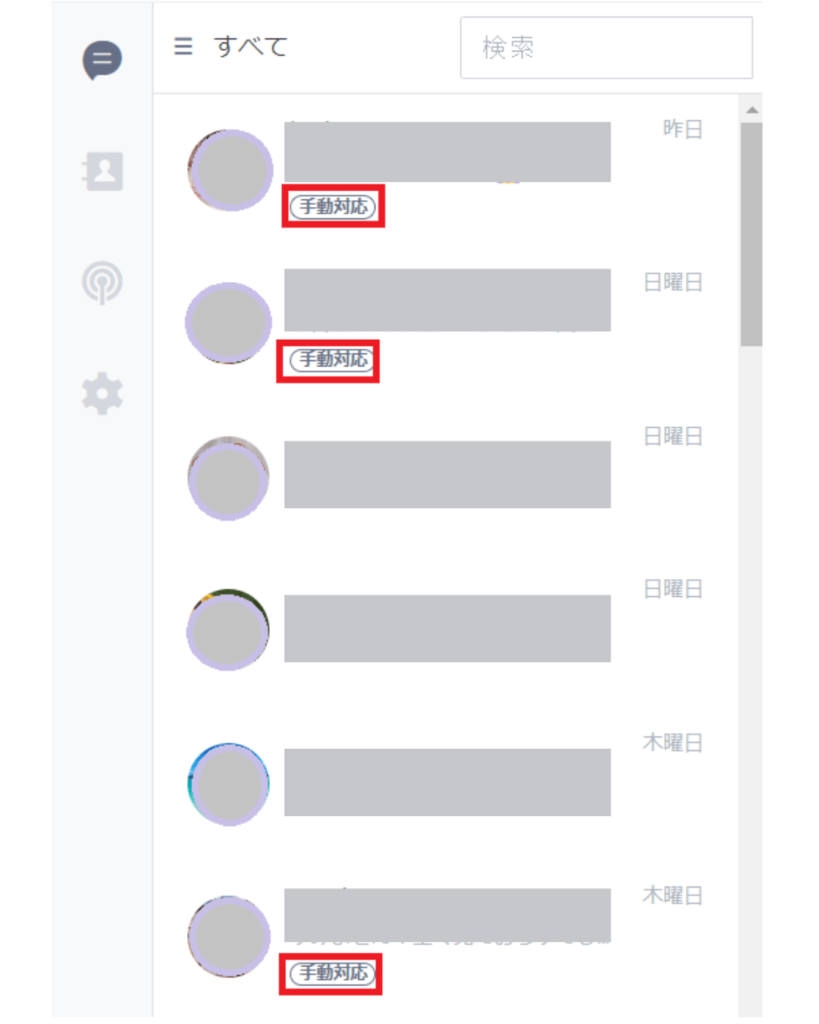
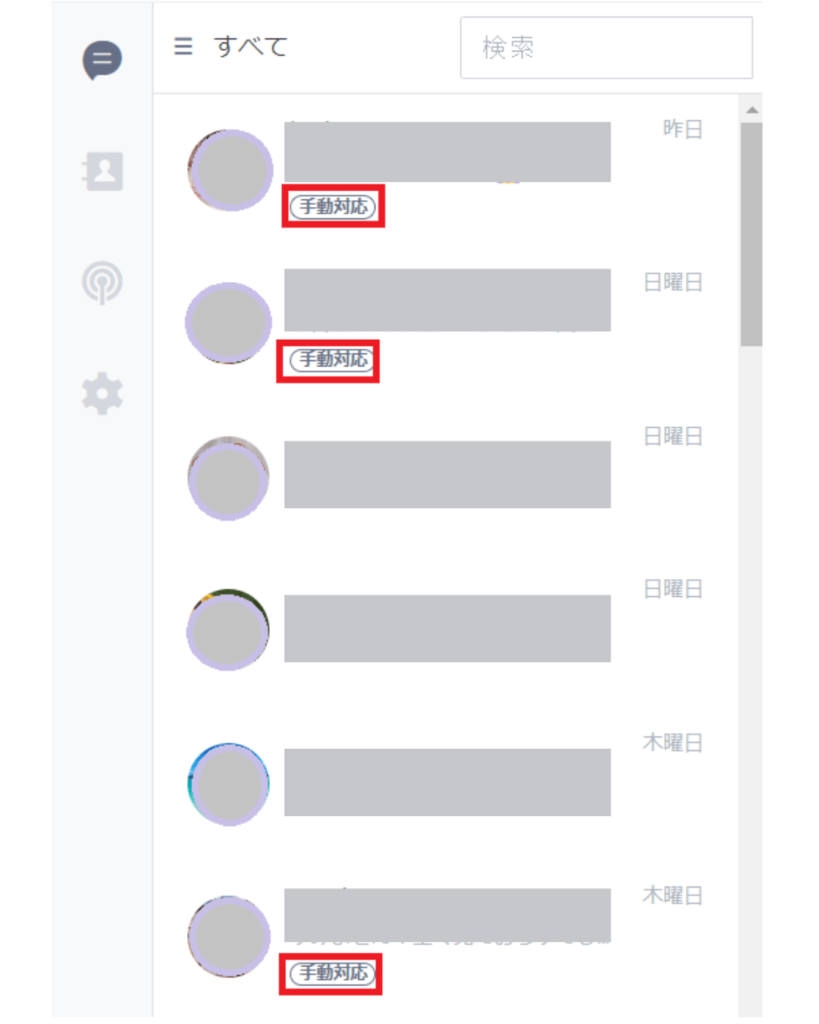
このように、個人のやりとりが今「手動対応」なのか「自動対応」の状態なのかが一目でわかるようになりました!



手動対応したあと「自動対応に戻す」のか「手動対応のままにする」のかは、お店の運用方法によって決めてくださいね!
例えば自動対応の機能を使って予約を受け付けている美容院などは、基本自動対応でいくと思うので、手動のやりとりが終わったら自動対応に切り替えるのを忘れないようにしないとですね!
(▲このやり方は今までと変わりません!)
【参考】LINE公式アカウントの自動応答(bot)とチャット(手動)を併用したい人の最適解はこれ!
これからLINE公式アカウントを始める人はこういう設定がおすすめ
集客方法としてLINE公式アカウントを使っていく場合、おすすめしたいやり方がこちらです。
基本は応答メッセージで対応
予約の変更など細やかな対応が必要な場合のみ手動チャット
▼このやり方をするための設定方法はこちらです!
チャット:ON
あいさつメッセージ:ON
Webhook:ON
応答時間:ON
応答方法:(応答時間内)手動チャット+応答メッセージ
(応答時間外)応答メッセージ
▼実際の設定画面はこんな感じです!
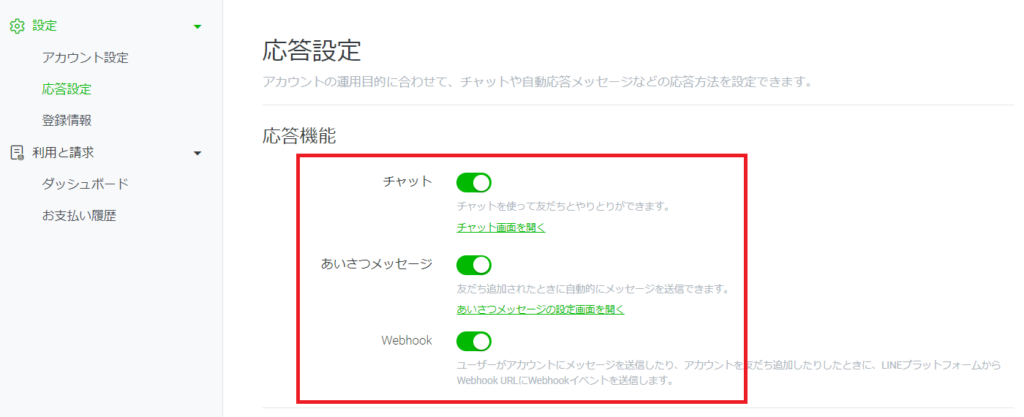
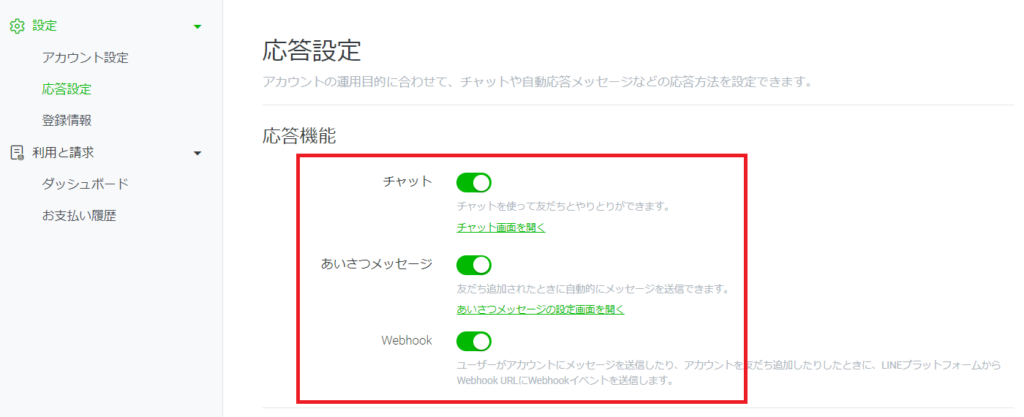
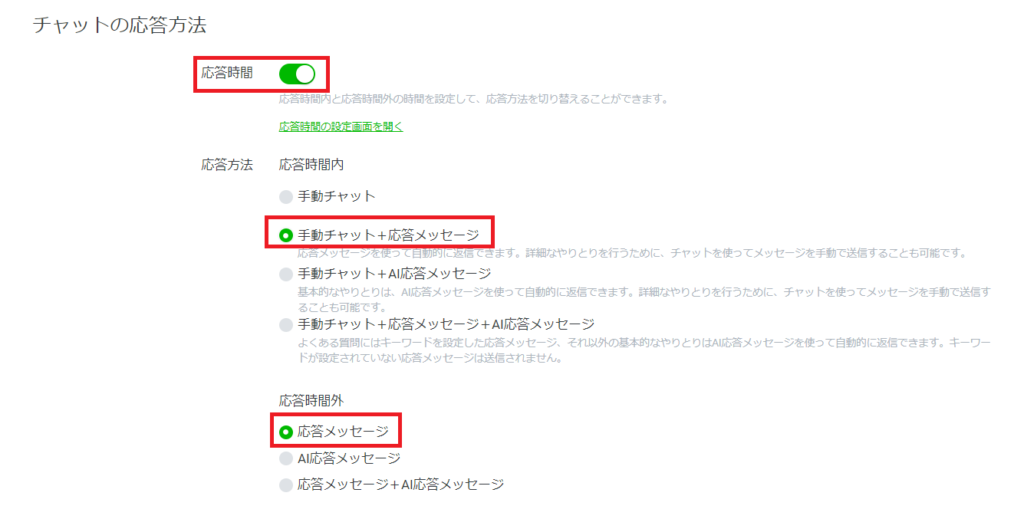
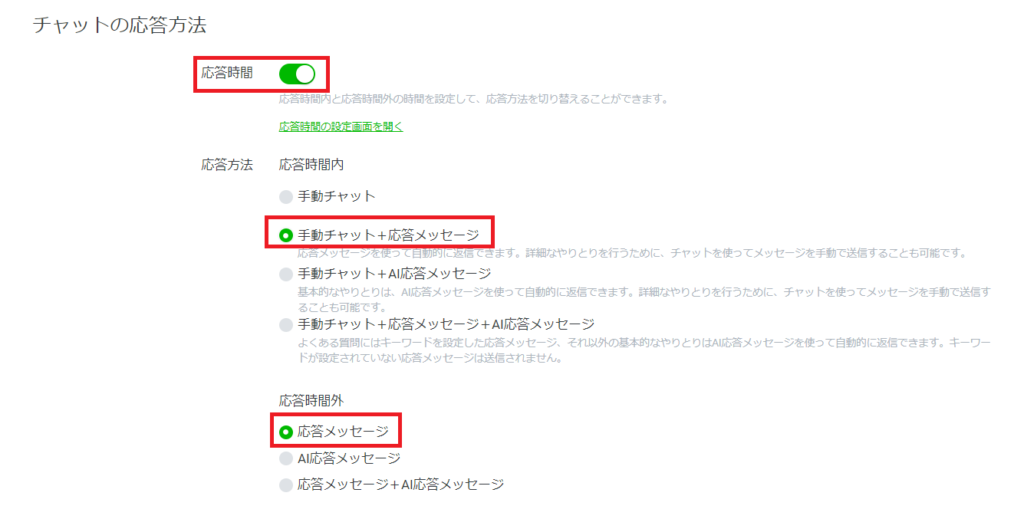
▼応答メッセージのおすすめの使い方はこちらを参考にしてみてください


【参考】LINE公式アカウントの「応答メッセージ」「AI応答メッセージ」の違いとおすすめの使い方教えます!
弊社では、各サービスにピッタリのLINE集客自動化の方法をご提案しています!
「うちはこういうサービスなんだけど応答メッセージってどうやって活用したらいいの?」など、LINEからお気軽にご相談ください~!!
\初回相談は無料です/
すでにLINE公式アカウントを運用している人は設定を確認してみて!
今までのLINE公式アカウントの設定は自動でこのように変更されています。
| 変更前 | 変更後 |
| 応答モードで「チャット」を選択している | チャットがオン |
| 応答モードで「Bot」を選択している | チャットがオフ |
▼変更前の画面はこちらです
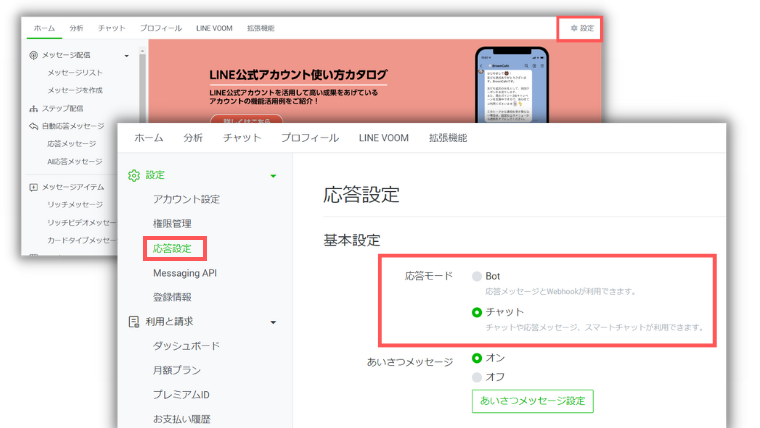
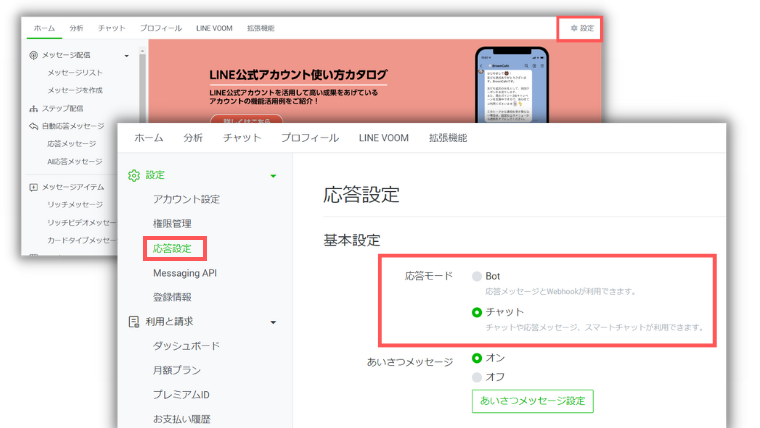
▼これまでチャットを選んでいた場合は変更後の画面で「チャットがON」になっているはずです。
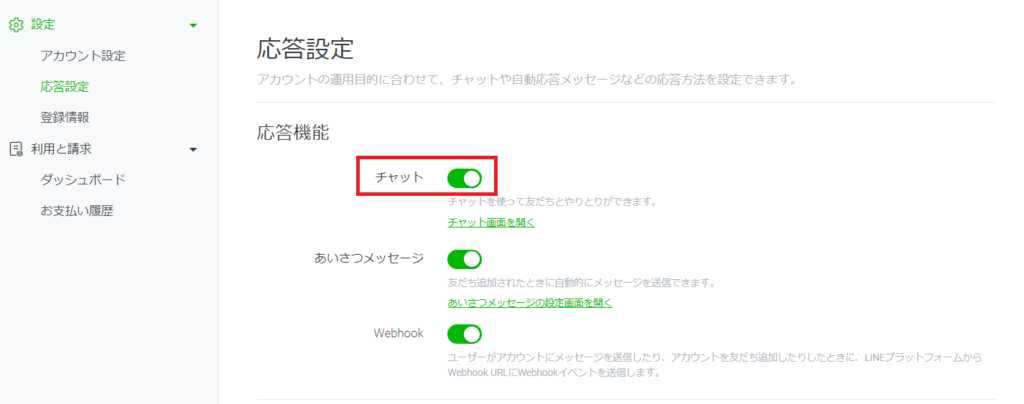
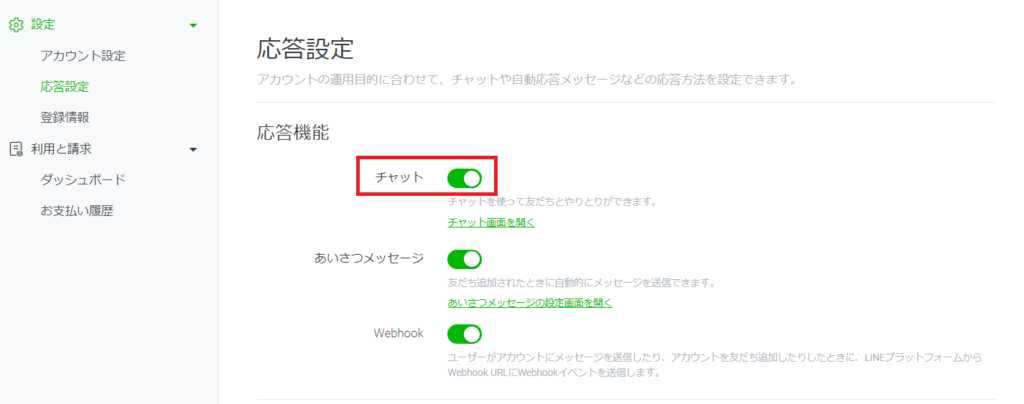
「設定>応答設定」を開いて、一度確認してみてくださいね!
まとめ
今回の変更により、手動チャットと自動bot機能が併用できるようになりましたが
手動と自動の切り替え作業は、今までと変わらず必要なようです。
とは言え、アカウント全体での切り替えではなくなったので、手動対応している間の取りこぼしがなくなるのはメリットと言えますね~!!!
(他のお客様の応答メッセージが反応しない、という状態を防げます!)
なにか不明な点やご質問などがあれば、弊社LINEからお問い合わせくださいませ!









